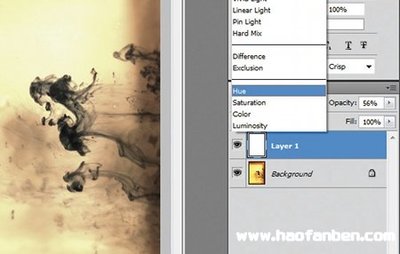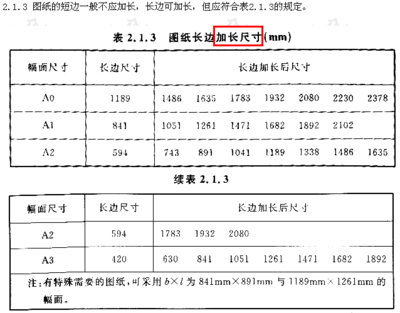用单一的滤镜效果很难表现出水彩画效果。最好的方法就是把原图多复制几层,分别加上不同的滤镜,然后修改图片的混合模式,叠加出细腻的水彩画效果。
PS利用滤镜及图层混合把图片转为水彩画效果原图
最终效果
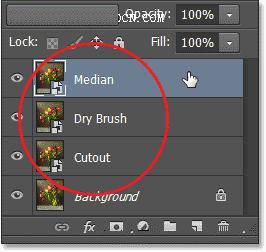
1、首先,打开“郁金香”照片,显示在背景层。
2、按Ctrl + J复制“郁金香”层,或者去图层>新建>通过拷贝的图层
3、现在显示复制图层为“图层1”
4、右键“图层1”,选择“转换为智能对象”。或者去图层>智能对象>转换为智能对象
5、现在你可以看到智能对象图标显示在预览窗口上
6、按两次Ctrl + J复制智能对象图层。如图所示
7、原智能图层命名为“cutout”,复制的第一层“dry brush”,复制的第二层“median”
8、点前面的眼睛图标,将最上方的“median”层和“dry brush”层先隐藏起来
9、点击选中“cutout”图层
10、去“滤镜”>“滤镜库”
11、选择“艺术效果”>“木刻”
12、设置色阶数4,边缘简化度4,边缘逼真度2,然后点击“确定”
13、改变“cutout”图层的混合模式为“明度”,位置在最下方
14、点击选中“dry brush”层,点眼睛图标让其可见
15、再次打开滤镜库
16、“艺术效果”>“干画笔”。设置画笔大小10,画笔细节10,纹理3
17、改变混合模式为“滤色”
18、点击选中“median”层,点眼睛图标让其可见
19、去“滤镜”>“杂色”>“中间值”
20、设置半径为12像素,点击确定应用效果。
21、最后,选择“median”层,改变其混合模式为柔光
最终效果
 爱华网
爱华网